Comment trouver le numéro de série de votre iPhone

La recherche du numéro de série de votre iPhone est utile pour vérifier l'état de la garantie, l'enregistrement de votre appareil ou obtenir l'assistance d'Apple. Voici les moyens les plus fiables de le localiser:

1. Vérifiez l'application des paramètres iPhone
Le moyen le plus simple est directement sur votre iPhone:
- Paramètres ouvrir
- Tapé général
- Sélectionner
- Faites défiler vers le bas et recherchez le numéro de série
Cela affiche l'identifiant unique de votre appareil. Vous pouvez appuyer et maintenir le numéro pour le copier si nécessaire.

2. Utilisez l'emballage d'origine de l'iPhone
Si vous avez toujours la boîte, votre iPhone est entré:
- Regardez l' étiquette de code-barres à l'arrière de la boîte
- Le numéro de série est répertorié aux côtés d'autres détails comme le numéro de modèle
Remarque: L'IMEI / MEID est également là, mais le numéro de série est généralement plus court et ne contient pas de tirets.
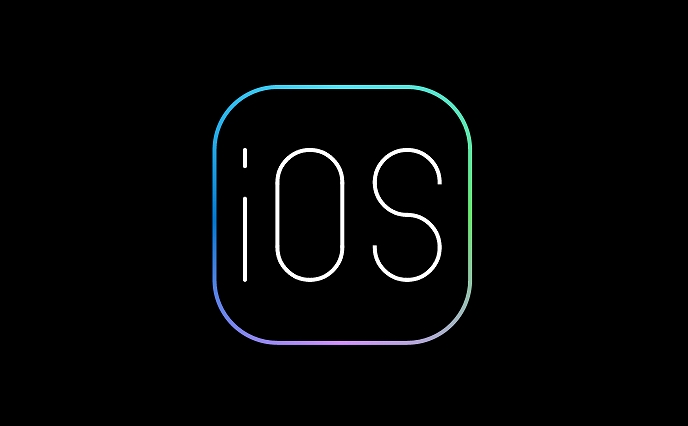
3. Trouvez-le dans iTunes (ou Finder sur Mac)
Si vous avez synchronisé votre iPhone avec un ordinateur:
- Connectez votre iPhone à votre ordinateur
- Ouvrez Finder (sur MacOS Catalina et plus tard) ou iTunes (MacOS ou Windows plus anciennes)
- Sélectionnez votre appareil lorsqu'il apparaît
- Recherchez le champ Numéro de série
- Cliquez sur lui une fois pour révéler le nombre complet (il peut être caché par des points au début)
4. Utilisez la page du compte Apple ID
Si votre iPhone est lié à votre identifiant Apple:
- Allez sur Appleid.apple.com et connectez-vous
- Faites défiler vers la section des appareils
- Cliquez sur votre iPhone
- Le numéro de série sera répertorié (parfois indiqué comme les derniers chiffres; le numéro complet peut être disponible en fonction des paramètres du compte)
5. Composez un code (non disponible)
Contrairement à certains téléphones Android, la numérotation * # 06 # sur un iPhone affiche uniquement l'IMEI, pas le numéro de série. Cette méthode ne fonctionnera donc pas.
Quelques conseils:
- Le numéro de série est généralement de 10 à 12 caractères et comprend des lettres et des numéros
- Évitez les sites Web tiers qui prétendent le récupérer - cordons aux méthodes officielles de sécurité d'Apple
- Gardez votre numéro de série à portée de main lorsque vous contactez le support Apple
Fondamentalement, l'application Paramètres est l'itinéraire le plus rapide si vous avez le téléphone en main. Sinon, la boîte ou l'historique de la synchronisation de votre ordinateur sont des sauvegardes solides.
Ce qui précède est le contenu détaillé de. pour plus d'informations, suivez d'autres articles connexes sur le site Web de PHP en chinois!

Outils d'IA chauds

Undress AI Tool
Images de déshabillage gratuites

Undresser.AI Undress
Application basée sur l'IA pour créer des photos de nu réalistes

AI Clothes Remover
Outil d'IA en ligne pour supprimer les vêtements des photos.

Clothoff.io
Dissolvant de vêtements AI

Video Face Swap
Échangez les visages dans n'importe quelle vidéo sans effort grâce à notre outil d'échange de visage AI entièrement gratuit !

Article chaud

Outils chauds

Bloc-notes++7.3.1
Éditeur de code facile à utiliser et gratuit

SublimeText3 version chinoise
Version chinoise, très simple à utiliser

Envoyer Studio 13.0.1
Puissant environnement de développement intégré PHP

Dreamweaver CS6
Outils de développement Web visuel

SublimeText3 version Mac
Logiciel d'édition de code au niveau de Dieu (SublimeText3)
 Comment utiliser la recherche de mon application pour localiser votre iPhone
Aug 05, 2025 pm 06:04 PM
Comment utiliser la recherche de mon application pour localiser votre iPhone
Aug 05, 2025 pm 06:04 PM
OpenTheFindmyApponanAutapleviceorgotoicloud.comTolocateyourlostiphoneaslongasit'spoweredOnandConnectedTotheinternet.2.UsethedevicestabtoselectyourMissiphonEndViewitsCurrentorLastwonds
 Code d'accès de l'iPhone oublié
Jul 26, 2025 am 09:53 AM
Code d'accès de l'iPhone oublié
Jul 26, 2025 am 09:53 AM
Si vous oubliez votre mot de passe iPhone, vous pouvez essayer les méthodes suivantes: 1. Utilisez iTunes / Finder pour entrer le mode de récupération pour restaurer l'appareil (doit être connecté à l'ordinateur); 2. Si vous activez "Trouver mon iPhone", vous pouvez effacer l'appareil via iCloud; 3. Contactez le service client Apple pour obtenir de l'aide (besoin de fournir un certificat d'achat). Les deux premières des méthodes ci-dessus effaceront les données. Il est recommandé de sauvegarder régulièrement à l'avenir et d'activer la fonction de recherche.
 Comment voir votre rapport d'écran sur votre iPhone
Aug 06, 2025 pm 02:43 PM
Comment voir votre rapport d'écran sur votre iPhone
Aug 06, 2025 pm 02:43 PM
OpenTheSettingsApponyouriPhonEndTapscreentime.2.ViewyOrScreentiMereport, qui est en train de diffuser en termes
 Que faire si vous déposez votre iPhone dans l'eau
Jul 25, 2025 am 04:34 AM
Que faire si vous déposez votre iPhone dans l'eau
Jul 25, 2025 am 04:34 AM
Ifyouriphonegetswet, immédiatementtramitfromwater, évitez les éventualités
 Tutoriel sur l'installation de l'application Binance Bian dans iOS System_How pour définir le réseau et les autorisations sur les téléphones Apple
Jul 31, 2025 pm 09:21 PM
Tutoriel sur l'installation de l'application Binance Bian dans iOS System_How pour définir le réseau et les autorisations sur les téléphones Apple
Jul 31, 2025 pm 09:21 PM
Les utilisateurs iOS doivent d'abord saisir la zone de téléchargement via le site officiel pour télécharger l'application Binance. 1. Passez le proxy réseau en automatique et entrez une adresse PAC de confiance; 2. Modifiez la zone d'identification Apple en une zone non restreinte comme Singapour et remplissez l'adresse correspondante; 3. Recherchez la binance dans l'App Store et téléchargez-la; 4. Si vous ne pouvez pas le télécharger, vous pouvez utiliser l'outil TestFlight pour l'installer via le code d'invitation; 5. Allumez les notifications et les autorisations de réseau cellulaire après l'installation; 6. Activer l'ID de face ou l'id touche dans l'application pour améliorer la sécurité du compte. Les étapes ci-dessus sont applicables au dernier système iOS, ce qui peut garantir que les utilisateurs d'iPhone terminent en douceur l'installation et utilisent normalement l'application Binance.
 Comment configurer et utiliser Hotspot sur votre iPhone
Jul 31, 2025 pm 06:19 PM
Comment configurer et utiliser Hotspot sur votre iPhone
Jul 31, 2025 pm 06:19 PM
Ouvrez l'application "Paramètres" de l'iPhone, entrez "Hotspot personnel" et activez "Autoriser les autres à rejoindre". Vous devez définir pour la première fois un mot de passe Wi-Fi et un nom de réseau; 2. D'autres appareils peuvent se connecter aux hotspots via Wi-Fi, Bluetooth ou USB: sélectionnez le réseau de l'iPhone sur l'appareil et entrez le mot de passe. La méthode Bluetooth doit d'abord être appariée, puis partager le réseau via Bluetooth. Connectez l'ordinateur avec un câble de données pour faire confiance à l'appareil; 3. Vous pouvez modifier le mot de passe Wi-Fi dans les paramètres, modifier le nom du hotspot en modifiant le nom de l'iPhone, surveiller l'utilisation des données cellulaires et fermer le hotspot à temps après utilisation pour économiser l'énergie et assurer la sécurité; Lorsque vous rencontrez des problèmes, vous pouvez essayer de redémarrer l'appareil, de vérifier les signaux, de reconnecter le réseau ou de réinitialiser les paramètres du réseau
 Comment associer les aérpods avec votre iPhone
Aug 06, 2025 pm 01:35 PM
Comment associer les aérpods avec votre iPhone
Aug 06, 2025 pm 01:35 PM
OpenTheAirpodScaseSearacharged, sevlockEphonewithBluetoothAnabled.2.WaitForthSetupanimation toAppearontheScreen.3.TapConnectTopairAutomAtical.4
 Comment organiser vos photos en albums sur votre iPhone
Aug 04, 2025 am 10:01 AM
Comment organiser vos photos en albums sur votre iPhone
Aug 04, 2025 am 10:01 AM
OpenThephotosappandTapThealBumStab.2.Tap et SELECTNEWALBUMTOCREAEONE.3







